Sur les iPhones équipés d'iOS 16 et versions ultérieures, une fonctionnalité pratique permet de retoucher plusieurs photos et vidéos simultanément. Plus besoin de mémoriser tous les paramètres d'édition d'une image et de les ajuster manuellement sur les images suivantes.
En comparaison, cette fonctionnalité consiste à copier et coller les modifications sur toutes les autres photos ou vidéos, comme les modifications rapides d'Adobe Lightroom. La plupart des modifications, comme les filtres, l'exposition, la correction des couleurs et la correction de la profondeur, peuvent être copiées et collées entre les photos. Cependant, il est important de noter que cette fonctionnalité n'est pas disponible avec Live Photos.
Comment faire
Étape 1 :
Ouvrez la photo ou la vidéo à modifier, appuyez sur « Modifier » et effectuez les ajustements souhaités. Une fois terminé, appuyez sur l'icône à trois points en haut à droite de l'interface et sélectionnez « Copier les modifications ». Appuyez ensuite sur « Terminé ».
De plus, pour les images précédemment modifiées, vous pouvez trouver l'option Copier les modifications plus rapidement en appuyant longuement sur l'image dans la vue de l'album ou sur le bouton à trois points (situé à côté du bouton Modifier) lors de la visualisation d'une photo.

Plusieurs façons de copier les paramètres d'édition d'image
Étape 2 :
Pour coller des modifications sur une photo ou une vidéo, affichez ou ouvrez l'éditeur de cette photo ou vidéo, appuyez sur l'icône à trois points et sélectionnez « Coller les modifications » dans le menu. Vous pouvez également appuyer longuement sur la photo ou la vidéo dans la vue Album et appuyer sur « Coller les modifications ». Une fois terminé, une notification « Modifications collées » apparaîtra.

Sélectionnez Coller les modifications pour coller les paramètres pré-ajustés sur l'image.
Pour appliquer des modifications à plusieurs photos ou vidéos, dans la photothèque, cliquez sur le bouton Sélectionner et cochez les éléments à modifier. Une fois sélectionnés, cliquez sur l'icône à trois points et sélectionnez Coller les modifications.

Paramètres de collage par lots pour plusieurs images/vidéos
Restaurer les photos/vidéos à leur état d'origine
Pour annuler les modifications collées, accédez à l'éditeur de photos ou de vidéos et appuyez sur « Rétablir ». Vous pouvez également appuyer longuement sur l'élément depuis la vue grille de votre album et sélectionner « Rétablir l'original ».
Vous pouvez même utiliser le bouton Sélectionner pour sélectionner plusieurs éléments et utiliser l’option Revenir à l’original dans le menu à points de suspension, qui appliquera la modification à tous les éléments sélectionnés à la fois.
Lien source



![[Photo] Le président de l'Assemblée nationale, Tran Thanh Man, a reçu une délégation du Parti social-démocrate d'Allemagne](https://vphoto.vietnam.vn/thumb/1200x675/vietnam/resource/IMAGE/2025/10/28/1761652150406_ndo_br_cover-3345-jpg.webp)
![[Photo] Inondation sur le côté droit de la porte, entrée de la citadelle de Hué](https://vphoto.vietnam.vn/thumb/1200x675/vietnam/resource/IMAGE/2025/10/28/1761660788143_ndo_br_gen-h-z7165069467254-74c71c36d0cb396744b678cec80552f0-2-jpg.webp)
![[Photo] Les projets de documents du 14e Congrès du Parti parviennent aux bureaux de poste culturels des communes](https://vphoto.vietnam.vn/thumb/1200x675/vietnam/resource/IMAGE/2025/10/28/1761642182616_du-thao-tai-tinh-hung-yen-4070-5235-jpg.webp)









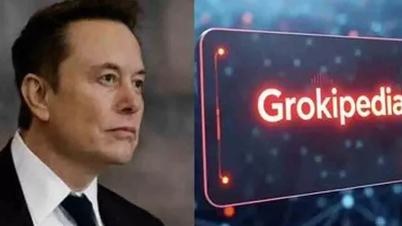







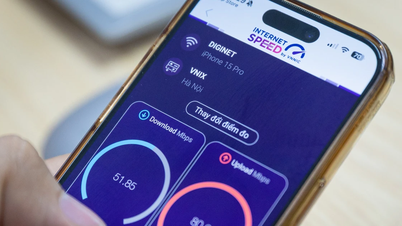





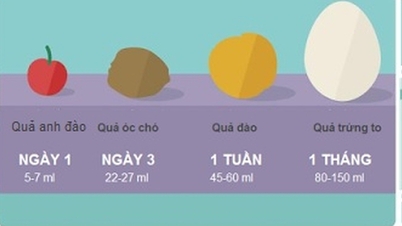




![[Photo] Le président Luong Cuong assiste au 80e anniversaire de la Journée traditionnelle des forces armées de la région militaire 3](https://vphoto.vietnam.vn/thumb/1200x675/vietnam/resource/IMAGE/2025/10/28/1761635584312_ndo_br_1-jpg.webp)













































































Comment (0)